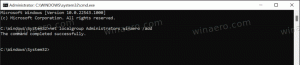Jak zresetować pamięć podręczną Sklepu Windows i dlaczego warto to zrobić
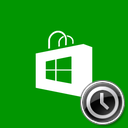
Sklep Windows to nowy sposób instalowania oprogramowania w systemie Windows 8 i nowszych. Pozwala instalować i aktualizować nowoczesne aplikacje za pomocą 1 kliknięcia. Domyślnie Windows Store jest ustawiony na automatyczne aktualizowanie aplikacji. Buforuje niektóre szczegóły dotyczące zainstalowanych i dostępnych aplikacji, aby przyspieszyć proces ich przeglądania i poprawić responsywność aplikacji Sklep. Czasami jednak aplikacja Sklep nie aktualizuje aplikacji lub możesz nie być w stanie zainstalować nowych aplikacji. W takim przypadku należy zresetować pamięć podręczną Sklepu Windows.
Bardzo łatwo jest zresetować pamięć podręczną Sklepu. Windows 8 ma wbudowane narzędzie, wsreset.exe. Po prostu uruchom i gotowe.
- naciskać Wygraj + R klawisze razem na klawiaturze, aby otworzyć okno dialogowe Uruchom.
Wskazówka: zobacz ostateczna lista wszystkich skrótów klawiaturowych Windows z klawiszami Win - Wpisz następujące polecenie w polu Uruchom:
wsreset
Naciśnij enter.
Otóż to. Narzędzie WSreset wyczyści pamięć podręczną Sklepu. Może to potrwać kilka minut, więc bądź cierpliwy. Następnie Windows Store zostanie ponownie otwarty i będziesz mógł ponownie zaktualizować lub zainstalować swoje aplikacje.
Możesz być również zainteresowany czytaniem jak naprawić powolny start aplikacji Windows 8 lub błędy aplikacji